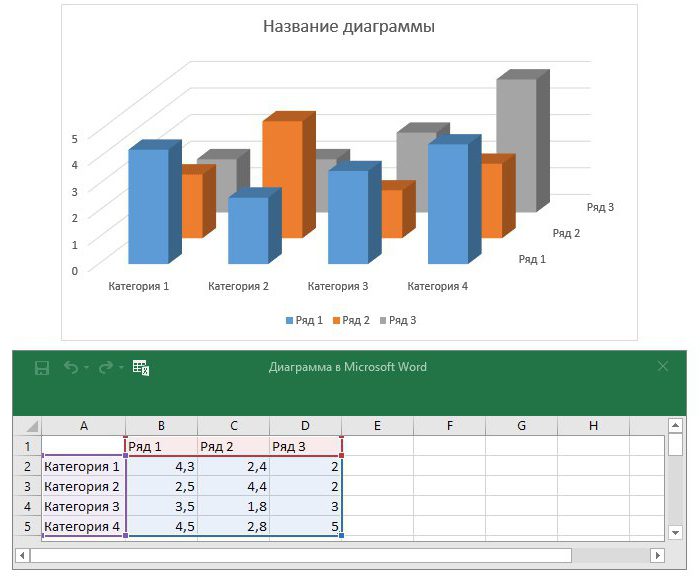Sådan laver du diagrammer i "Word": detaljeret manual
Den hurtigste måde at tilladeillustrere enhver proces - billedet af et diagram eller diagram. Dette betyder dog, at du skal gentage det hver gang der er ændringer. For at kunne vise dataene øjeblikkeligt samt automatisk opdatere dem, prøv at bruge Microsoft Word. Denne editor er udstyret med et værktøj, der automatisk genererer hierarkiske skemaer. Så hvordan man laver diagrammer i "Word"?

Trin 1
Start Microsoft Word. For at tilføje et diagram til et eksisterende dokument skal du åbne filen og navigere til det ønskede sted. Tryk på "Ctrl + Enter" for at tilføje en ny side. Ellers lancerer programmet et nyt blankt dokument, når det åbnes.
Trin 2
Klik på fanen "Indsæt". Klik på "SmartArt" -knappen på båndet, og popup-vinduet "Select SmartArt Graph" åbnes.
Trin 3
Klik på linket "Organisationskort" i feltetvenstre kolonne. Gennemgå de forskellige muligheder, som redaktøren tilbyder. Alle sætninger vises som standard, så du kan ændre farverne og tilføje rækker og celler i de følgende trin efter eget valg. Fortsæt med at følge instruktionerne, som viser, hvordan du opbygger et diagram i "Word", vælg den mest passende variant til dine data.
Trin 4
Det næste skridt er for dem, der lærer atlav diagrammer i "Word": klik på den øverste celle på grafen, som kan vise "[Text]" som standard. Indtast en titel og, hvis det ønskes, beskriv vejledningsprocessen i dit skema.

Trin 5
Gør overgangen til det næste rektangel,som vises under den første. Indtast navnet på den næste vigtige proces. De fleste af mønstrene i dette diagram indeholder tre standard rektangler. Hvis du skal indtaste en eller to værdier i denne filial, skal du klikke på feltet og trykke på "Slet" -tasten. Hvis du har mere end tre kategorier, du skal vise, skal du klikke på et hvilket som helst rektangel flere gange i træk og derefter klikke på menuen "Add Shapes" i hovedbåndet. Klik på knappen Tilføj form for at tilføje et andet rektangel til den valgte afdeling. Fortsæt med at gøre dette, indtil alle dine værdier, der er på samme niveau, indtastes.
Trin 6
Klik på rektanglet i anden række, og klik derefter påpå knappen "Tilføj en form". Dette skaber det næste, lavere niveau i organisatorisk hierarki. Tilføj det ønskede antal rektangler for at indtaste alle dine værdier placeret på dette niveau. Fortsæt med at tilføje felter og linjer efter behov. Bemærk, at når du tilføjer nye elementer, komprimerer Word automatisk diagrammet for at placere det på en side.
Trin 7
Efter trinvise instruktioner om, hvordan du laver diagrammer i "Word", brug nu menuen til at etablere links og bekræft de hierarkiske fundamenter af dit diagram.
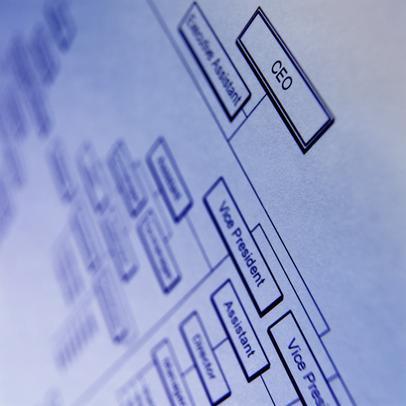
Trin 8
Klik på knappen "Change Colors", der er placeret påtape. Vælg et andet sæt farver, hvis du ikke vil gemme det blå diagram, der oprettes af programmet som standard. Du kan også ændre de enkelte farver på dit diagram. Klik på en eller flere rektangler, mens du holder tasten "Ctrl" nede, og derefter - på hvert rektangel for at ændre dens farve. Højreklik på et af de valgte elementer, og vælg Format form. Fortsæt med at følge instruktionerne om, hvordan du tegner et diagram i "Word", i "Fill" vinduet, vælg en ny farve.
Trin 9
Klik på fanen "File" og vælg "Save As". Indtast navnet på organisationsstrukturen og vælg hvor du skal gemme filen. Klik på "Gem" knappen.
I nogle tidlige versioner af programmet, for eksempel,2007, er beslutningen om, hvordan man laver diagrammer i "Word" gjort på samme måde, med den eneste forskel at du skal bruge knappen "Administrer" i stedet for "File" fanen.
</ p>